Cum să creați ferestre automate de notificare a vânzărilor recente (un ghid ușor)
Publicat: 2022-04-18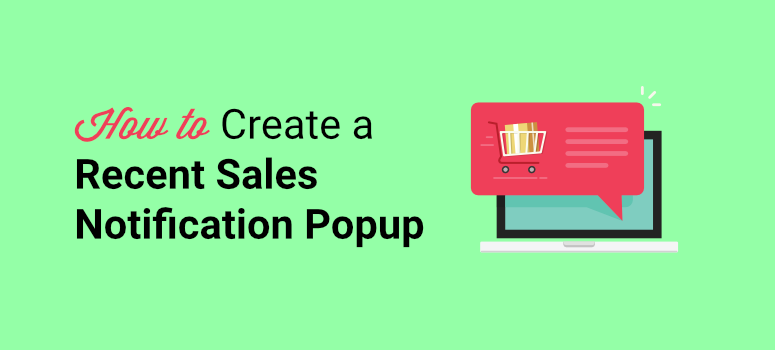
Doriți o modalitate ușoară de a crea o fereastră pop-up de notificare recentă a vânzărilor în WordPress?
Ferestrele automate de vânzări recente ajută la atragerea vizitatorilor și la ține la curent cu privire la vânzările de produse noi. Acţionează ca dovadă socială pentru a construi încrederea în clienţi şi, în cele din urmă, pentru a stimula conversiile pe site-ul dvs. de comerţ electronic.
În acest tutorial, vă vom arăta cum să creați cu ușurință ferestre automate de notificare de vânzări recente în WordPress în doar câțiva pași.
Înainte de a începe, fiți clar de ce ar trebui să adăugați notificări recente de vânzări pe site-ul dvs. web, astfel încât să fiți sigur că profitați la maximum de ele.
De ce să creați un pop-up de notificare recentă a vânzărilor în WordPress?
O fereastră pop-up de notificare recentă a vânzărilor este o fereastră pop-up non-intruzivă afișată pe ecranul vizitatorilor dvs. ori de câte ori cineva achiziționează un produs de pe site-ul dvs. web.
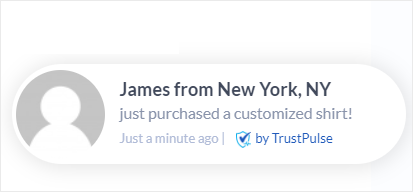
Trezește interesul vizitatorilor ocazionali care navighează pe site-ul dvs. Dacă dau clic pe el, îi puteți redirecționa către pagina produsului de unde își pot face achiziția.
Ferestrele pop-up recente de vânzări lucrează la un fenomen cunoscut sub numele de frica de a pierde (FOMO). Când oamenii văd pe alții bucurându-se de ceva, vor să intre și ei în acțiune. Și mulți specialiști în marketing folosesc această tehnică pentru a construi încrederea în clienți. Acest lucru, la rândul său, ajută la generarea mai multor clienți potențiali și la creșterea vânzărilor.
Acum, dacă magazinul tău este nou, s-ar putea să fii îngrijorat că nu vei avea nimic de afișat. Există instrumente care vă permit să afișați notificări false de vânzări, dar nu ar trebui să faceți asta niciodată! Vă puteți păta permanent marca. Citiți mai multe despre asta aici: De ce să nu folosiți notificări false de vânzări (Ce să faceți în schimb)
Există o mulțime de moduri în care poți folosi aceste notificări pop-up pentru a face magazinul tău să pară ocupat și pentru a crea o atmosferă de FOMO. Câteva idei includ:
- Promovarea încrucișată și vânzarea în plus a produselor
- Sporiți traficul pe blogurile și paginile dvs. recente
- Convingeți vizitatorii să se înscrie pentru buletinul informativ prin e-mail
- Promovați-vă webinarul și înregistrați participanții
- Colectați feedback, recenzii și mărturii ale utilizatorilor
Acum, vă vom prezenta cel mai simplu mod de a crea o fereastră automată de notificare a vânzărilor recente cu ajutorul pluginului TrustPulse.
Cum se creează un pop-up de notificare recentă a vânzărilor (folosind TrustPulse)
Adăugarea unui pop-up automat de notificare de vânzări recente poate părea o sarcină dificilă pentru începători și utilizatori non-tehnici. Dar avem o soluție simplă pentru tine și aceasta este utilizarea unui plugin de notificare de vânzări live.
Există câteva opțiuni, dar vă recomandăm TrustPulse ca numărul 1.
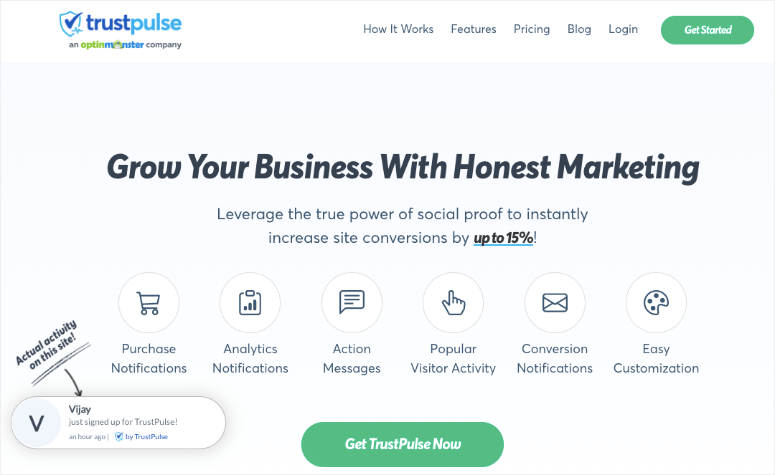
TrustPulse este cel mai bun software de dovadă socială și FOMO pentru crearea ferestrelor pop-up de notificări de vânzări recente în câteva clicuri. Puteți configura acest instrument și puteți adăuga pe site-ul dvs. ferestre pop-up atrăgătoare pentru notificări de vânzări, fără cunoștințe de codificare.
Odată ce instalați TrustPulse, vă permite să creați cu ușurință ferestre pop-up personalizate adăugând un mesaj personalizat, culoare de fundal, pictogramă și logo folosind generatorul său de campanii. De asemenea, pluginul va detecta automat numele clientului și îl va afișa în fereastra pop-up de vânzări.
Pluginul pop-up de vânzări urmărește automat activitatea utilizatorului, cum ar fi achiziții noi, înscrieri, vizualizări de pagină și înregistrări pe site-ul dvs. Deci, puteți conecta statisticile live cu ferestrele pop-up pentru a crea o atmosferă plină în rândul vizitatorilor site-ului.
Iată câteva dintre motivele pentru a alege TrustPulse pentru a vă crea ferestrele pop-up de notificare recente de vânzări:
- Design de tip pop-up receptiv și flexibil
- Funcții inteligente de direcționare pentru a afișa notificări de vânzări potențialilor cumpărători
- Urmărire și analiză a evenimentelor în timp real
- Integrare cu serviciile de email marketing
- Compatibil cu platforme precum WordPress, Shopify și WooCommerce
Acestea fiind spuse, vă vom arăta cum să creați cu ușurință o fereastră automată de notificare a vânzărilor recente pentru site-ul dvs. WordPress folosind TrustPulse.
Pasul 1: Instalați și activați TrustPulse
În primul rând, va trebui să instalați TrustPulse pe site-ul dvs. WordPress. Pluginul este disponibil 100% gratuit în depozitul WordPress, astfel încât să îl puteți instala direct din tabloul de bord administrativ.
Pentru aceasta, deschideți fila Plugins » Add New și căutați pluginul TrustPulse. Apoi, faceți clic pe butonul Instalați acum și activați pluginul.
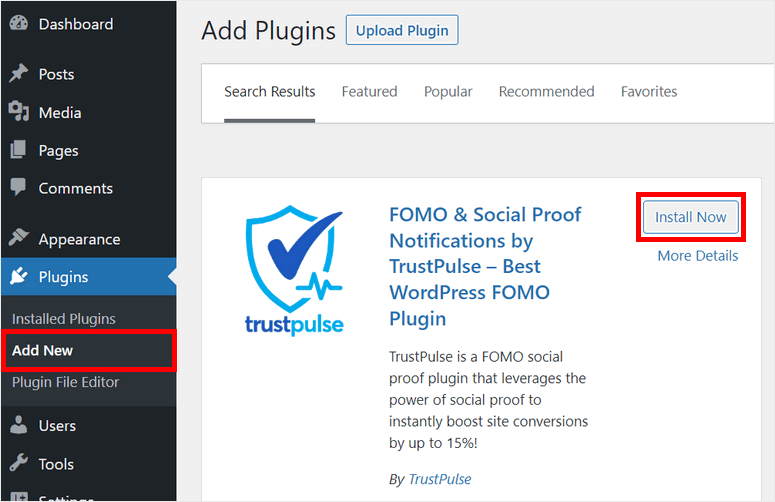
Dacă aveți nevoie de mai multe informații despre acest lucru, puteți consulta ghidul nostru simplu despre cum să instalați un plugin WordPress.
Odată ce instalați și activați TrustPulse pe site-ul dvs., veți vedea această pagină în fereastra următoare.
Dacă nu ați creat încă un cont, puteți face clic pe butonul Începeți gratuit . Aceasta vă va duce la site-ul web TrustPulse unde vă puteți înscrie gratuit.
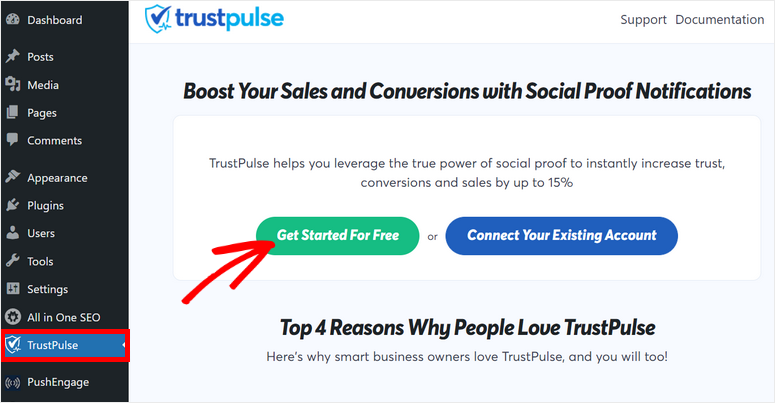
Versiunea gratuită vă oferă 500 de sesiuni pe lună pentru site-ul dvs. web. Pentru sesiuni nelimitate, puteți face upgrade la versiunea pro.
După ce vă înregistrați pentru un cont, va trebui să adăugați detaliile site-ului dvs. și să vă conectați la TrustPulse.
Apoi, puteți crea o nouă campanie pentru a adăuga o notificare pop-up recentă de vânzări pe site-ul dvs.
Pasul 2: Creați o nouă campanie pop-up de notificare a vânzărilor
Odată ce contul dvs. TrustPulse este conectat la site-ul dvs. WordPress, veți vedea mesajul de succes pe tabloul de bord administrativ.
Pentru a crea o campanie nouă, trebuie să faceți clic pe opțiunea Vizualizați campania mea de acolo.
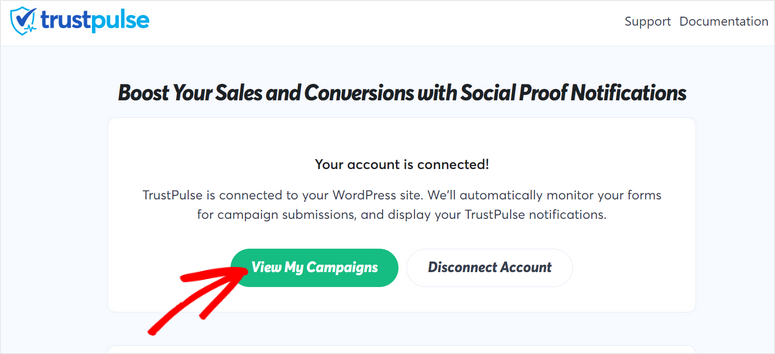
Acest lucru vă va duce înapoi la tabloul de bord al contului dvs. în TrustPulse. Pentru a începe, faceți clic pe butonul Creați campanie .
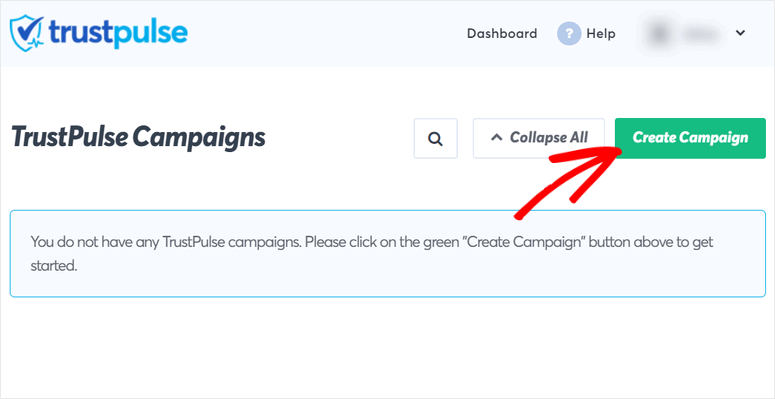
În generatorul de campanii, mai întâi, introduceți un nume, selectați site-ul dvs. și selectați un tip de campanie.
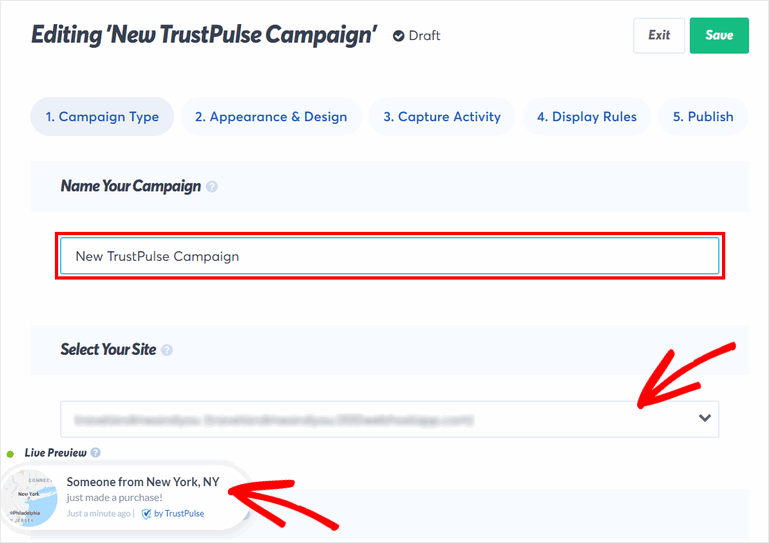
Veți vedea, de asemenea, previzualizarea live a unui exemplu de notificare de vânzări live în colțul din stânga jos al paginii.
Pentru tipul de campanie, aveți 4 opțiuni:
- Activitate recentă: afișează activități live pe site-urile dvs. web, cum ar fi comenzi recente, înregistrări, înscrieri și multe altele.
- On-Fire: arată numărul de persoane care iau măsuri pe site-ul dvs. într-o anumită perioadă.
- Analiza vizitatorilor: prezintă vizualizările de pagină de pe site-ul dvs. pentru a crește ratele de conversie.
- Mesaj de acțiune: notificări statice cu mesaje personalizate care îi determină pe vizitatori să ia măsuri precum înscrierea, obținerea unei reduceri, vizitarea unei pagini și așa mai departe.
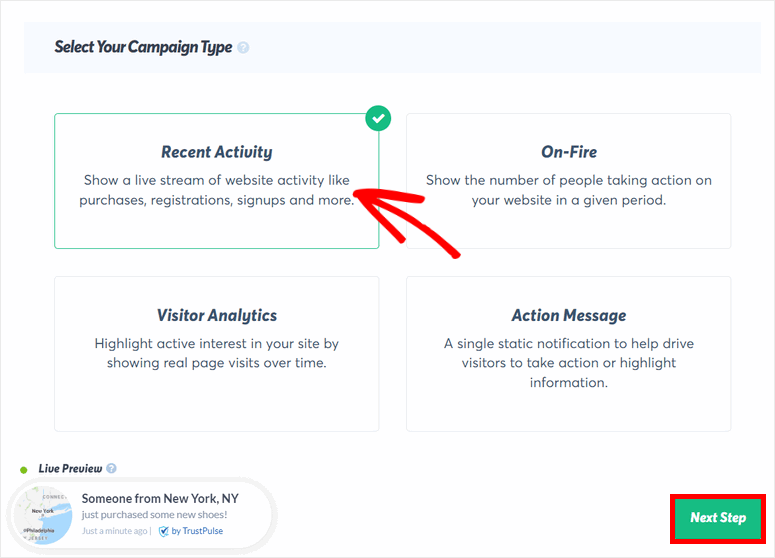
Pentru acest tutorial, vom folosi campania Activitate recentă pentru a afișa notificări individuale de vânzări vizitatorilor dvs.
De asemenea, puteți utiliza tipul de campanie On-Fire pentru a afișa un număr mai mare de vânzări și pentru a utiliza dovezile sociale. Deci, în loc să vadă „Cineva tocmai a cumpărat o pereche de pantofi” , vizitatorul dvs. va vedea „150 de persoane au cumpărat pantofi noi în ultimele 24 de ore!”
După ce selectați Activitate recentă, faceți clic pe butonul Pasul următor din colțul din dreapta jos al paginii.
Acum, puteți personaliza aspectul ferestrei pop-up de notificare a campaniei de vânzări recente.
Pasul 3: personalizați fereastra de notificare a vânzărilor recente
În pasul Aspect și design , puteți vedea toate setările pentru a vă personaliza feedul de vânzări recent.
Prima opțiune de aici vă permite să afișați o notificare implicită . Puteți activa această opțiune pentru a afișa un pop-up de notificare de bun venit atunci când nu există activități noi pe site-ul dvs.
Pentru a previzualiza notificarea, faceți clic pe butonul Previzualizare notificare implicită . De asemenea, puteți adăuga mesajul și titlul personalizate la notificare.
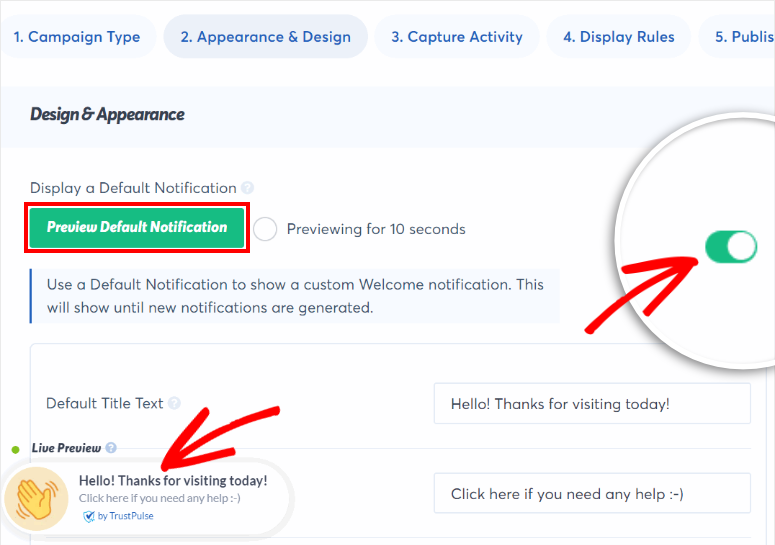
Dacă nu doriți să afișați această notificare, puteți să o dezactivați pur și simplu. Acum, puteți personaliza fereastra de notificare recentă a vânzărilor cu setările de mai jos.
TrustPulse detectează automat numele clienților tăi atunci când fac o achiziție și îl adaugă la titlul notificării. Dacă nu poate detecta numele, se va referi la vizitatori drept „Cineva”. Aveți opțiunea de a schimba textul implicit cu orice preferi, cum ar fi „Un nou vizitator”.
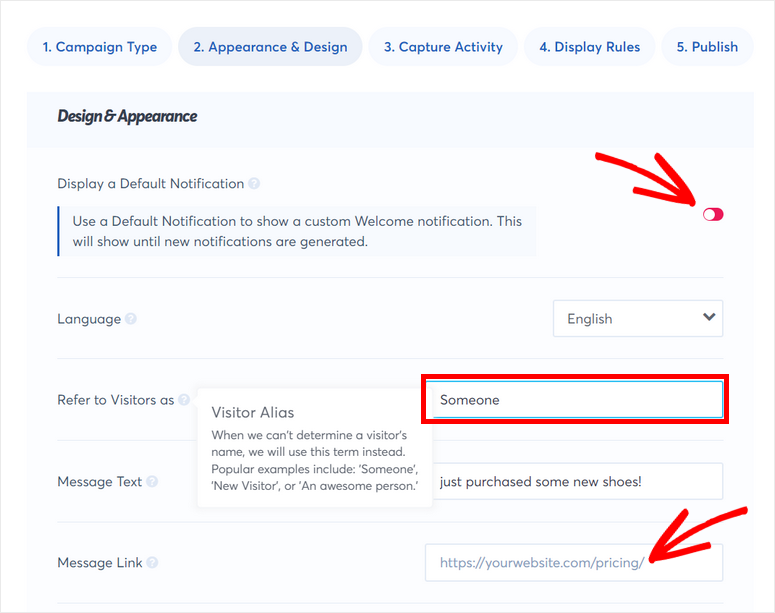
De asemenea, puteți modifica mesajul de notificare în funcție de produsul pe care doriți să îl promovați. Apoi, puteți adăuga linkul pentru a redirecționa clienții către pagina specifică a produsului.

În continuare, veți vedea opțiunea de a schimba imaginea de notificare, poziția, stilul colțului, dimensiunea și multe altele. Pentru a vedea cum arată modificările dvs. în previzualizarea live, puteți face clic pe butonul Salvare .
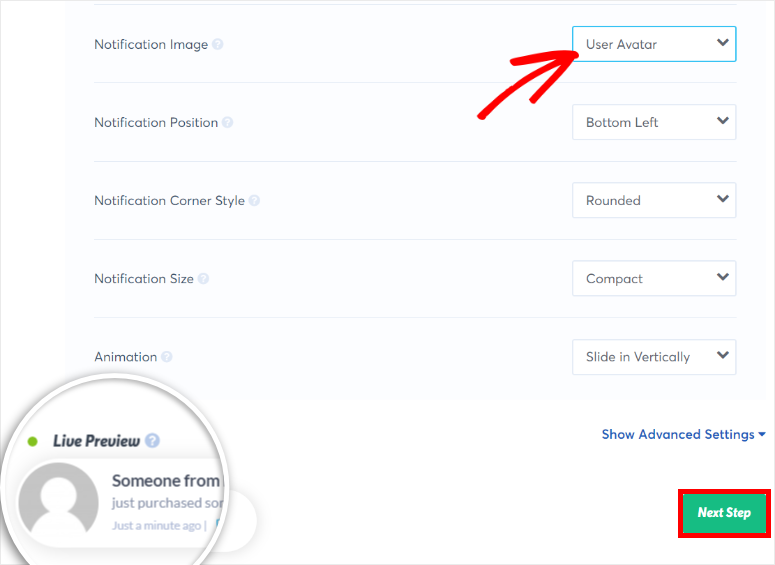
Pentru mai multe opțiuni de personalizare, faceți clic pe meniul Afișare setări avansate . Acest lucru vă oferă mai multe opțiuni pentru a stila fereastra pop-up așa cum doriți.
Odată ce sunteți mulțumit de modul în care arată fereastra pop-up de notificare recentă a vânzărilor, puteți face clic pe Pasul următor .
Pasul 4: Capturați activitatea utilizatorului
TrustPulse vă permite să creați o fereastră pop-up de notificare pentru orice activitate, cum ar fi înregistrări, vizualizări de pagină și achiziții pe site-ul dvs. WordPress.
Pentru a captura activitatea de pe site-ul dvs., vă oferă trei opțiuni diferite:
- AutoMagic: vă permite să captați orice activitate live care are loc pe site-ul dvs
- Comenzi WooCommerce: Conectați-vă la magazinul dvs. WooCommerce și capturați automat comenzile de produse noi pentru notificări.
- Zapier: captați activități și trimiteri de utilizatori de la peste 4.000 de aplicații terțe care sunt integrate pe site-ul dvs.
Pentru tutorialul nostru, vă vom arăta două modalități de a captura vânzări live pe site-ul dvs. și anume Comenzile AutoMagic și WooCommerce.
1. AutoMagic
Această opțiune va capta toată activitatea de vânzări din pagina dvs. de achiziție sau de vânzare a produselor.
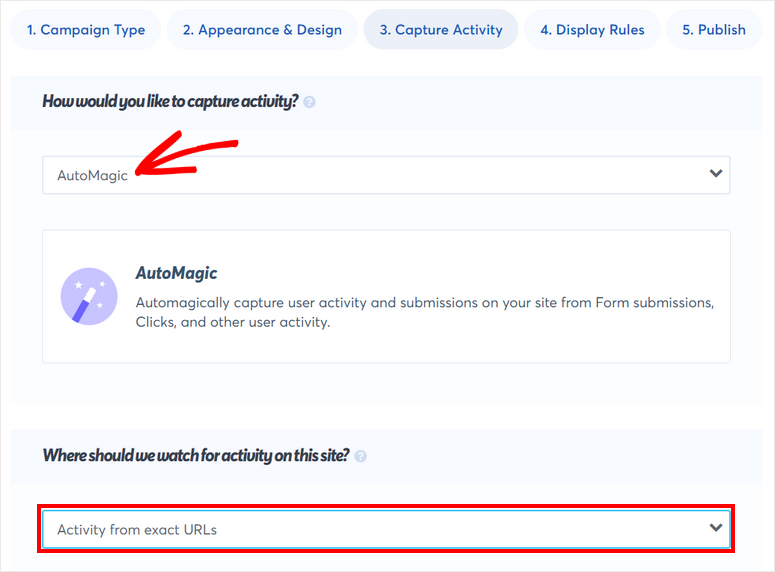
Deci, după ce selectați opțiunea AutoMagic , trebuie să configurați un declanșator pentru atunci când un client achiziționează un produs de pe site-ul dvs.
Sub secțiunea Unde ar trebui să urmărim activitatea pe acest site? opțiunea, selectați „Activitate din adresele URL exacte” din meniul drop-down.
Apoi, va trebui să introduceți calea URL a paginii în care doriți să urmăriți vânzările. Poate fi o pagină de plată sau o pagină de vânzare a produselor. Odată ce ați făcut asta, trebuie să faceți clic pe butonul pictogramă „ + ”.
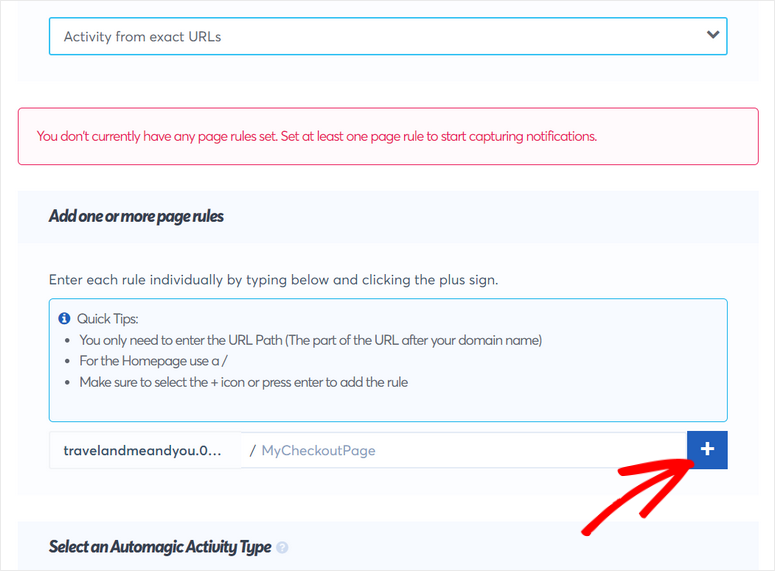
Acum, sub Selectați un tip de activitate Automagic , aveți două opțiuni „Clic utilizator” sau „Activitate formular”. Dacă ați adăugat un formular pe pagina dvs. de plată, puteți captura activități de vânzări de fiecare dată când cineva trimite acest formular.
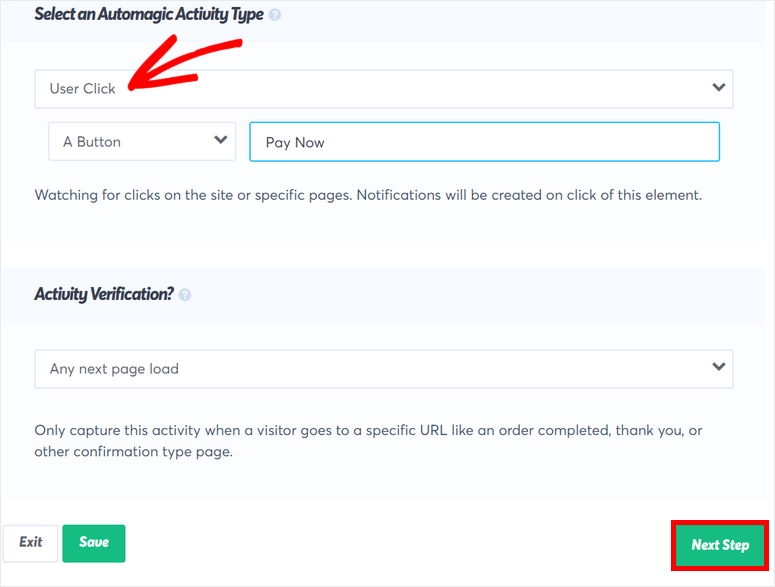
Sau puteți bifa opțiunea Clic utilizator pentru a capta vânzările din butoanele sau linkurile de pe pagina dvs. Deci, de exemplu, dacă un cumpărător face clic pe butonul „Plătește acum”, va conta ca o vânzare. TrustPulse va urmări acest lucru și va afișa o notificare pentru acesta.
2. Comenzi WooCommerce
Dacă doriți să vă capturați vânzările direct din magazinul dvs. online. puteți selecta opțiunea Comenzi WooCommerce. Pentru a vă conecta site-ul, faceți clic pe butonul Connect TrustPulse la „numele site-ului” de acolo.
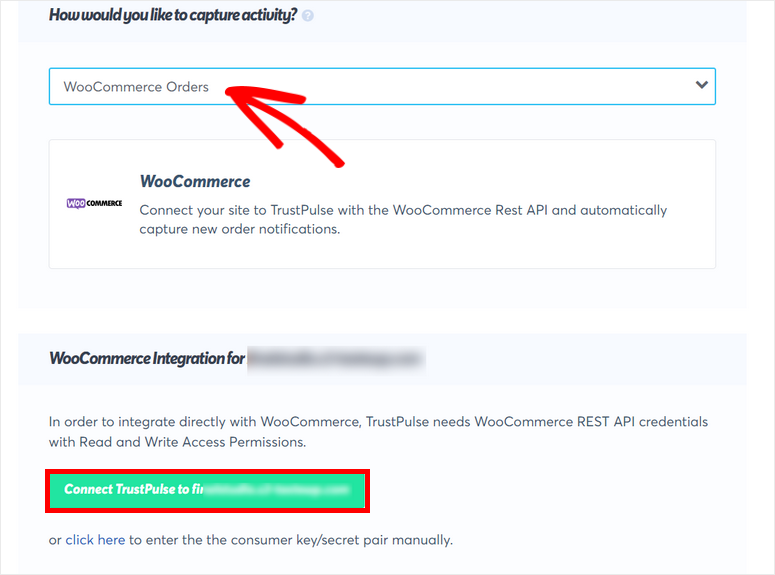
Aceasta va deschide o fereastră pop-up în care vă puteți conecta la magazinul dvs. WooCommerce, dacă nu ați făcut-o deja. Apoi, trebuie să aprobați permisiunile pentru ca TrustPulse să se conecteze la magazinul dvs.
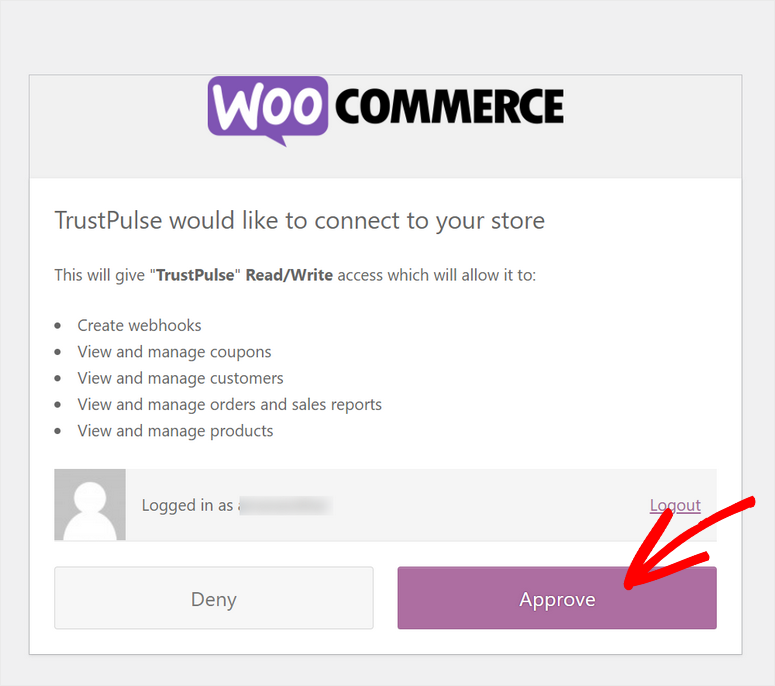
Odată ce magazinul dvs. WooCommerce este conectat, veți vedea mesajul de succes în generatorul de campanii. Acum, trebuie să faceți clic pe butonul Creați un nou webhook pentru ca notificarea recentă de vânzări să funcționeze în magazinul dvs.
Acest buton creează și adaugă automat webhook-ul la setările dvs. WooCommerce. TrustPulse oferă, de asemenea, instrucțiuni pas cu pas, astfel încât să puteți face acest lucru manual dacă doriți.
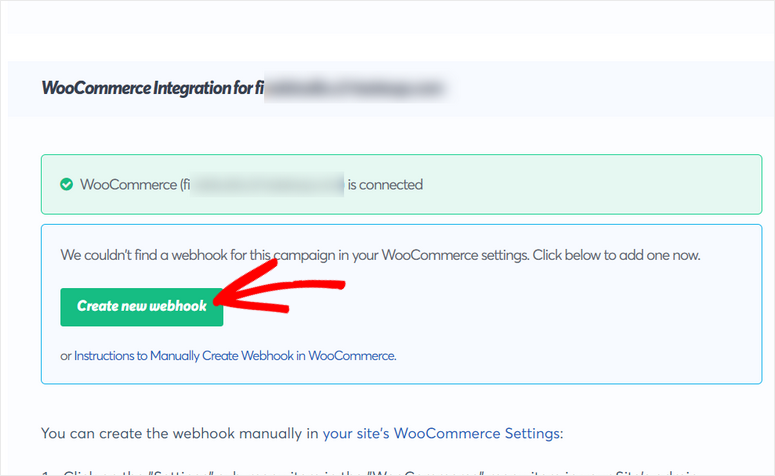
Veți vedea mesajul „Webhook este activ” după ce este creat.
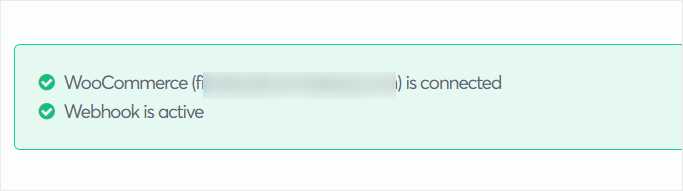
Acum, puteți personaliza mesajul pop-up de notificare a vânzărilor WooCommerce. Veți obține 4 setări aici:
- Textul mesajului: mesajul implicit este „tocmai a făcut o achiziție”. Dar, puteți folosi eticheta inteligentă {{product_name}} și adăugați ceva de genul „tocmai ați cumpărat {{product_name}}!” ca mesajul. Această etichetă inteligentă va prelua automat numele produsului din magazinul dvs. WooCommerce și îl va afișa în notificare.
- Prioritate pentru un singur produs: dacă un client cumpără mai multe articole din coș, atunci puteți alege ce articol să afișați în notificare. Aveți 3 opțiuni aici: primul, cel mai scump și aleatoriu.
- Înlocuiți imaginea pictogramei dacă imaginea produsului este disponibilă: activați această opțiune pentru a afișa imaginea produsului WooCommerce în notificare.
- Înlocuiți linkul de notificare cu linkul de produs: activați această opțiune pentru a adăuga automat linkul de produs la notificare. Când vizitatorii fac clic pe acesta, vor fi direcționați către pagina specifică a produsului.
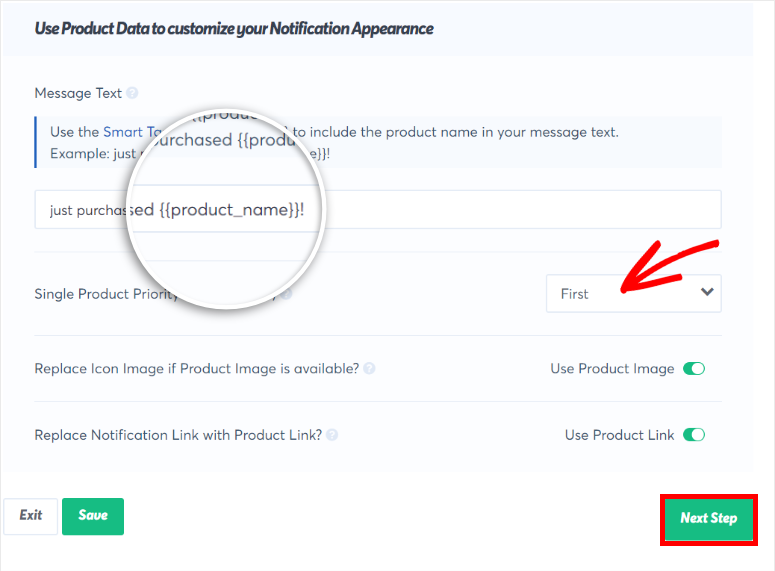
După ce ați terminat, faceți clic pe butonul Următorul pas și treceți la configurarea regulilor de afișare.
Pasul 5: Configurați regulile de afișare
Acum, trebuie să configurați reguli de afișare care determină unde și când va apărea pe site-ul dvs. fereastra de notificare recentă a vânzărilor.
Pe „Unde ar trebui să vă afișăm notificările?” meniul derulant, veți găsi multe opțiuni pentru afișarea notificării. Setarea implicită este Afișare pe orice pagină și arată fereastra de notificare pe tot site-ul dvs.
Dacă doriți să afișați notificarea numai pe anumite pagini, puteți selecta opțiunea Afișare pe adrese URL exacte . Puteți folosi acest lucru pentru a promova reduceri la produse și vânzări flash către clienții care ajung pe anumite pagini ale magazinului dvs. online.
De asemenea, puteți alege opțiunea Afișare pe URL-uri care conțin text specific pentru ca notificările să apară numai pe paginile de produse care au un anumit cuvânt în adresa URL a paginii.
De exemplu, puteți vinde un pantof de ultimă generație pe toate paginile care conțin cuvântul „pantofi” în adresa URL.
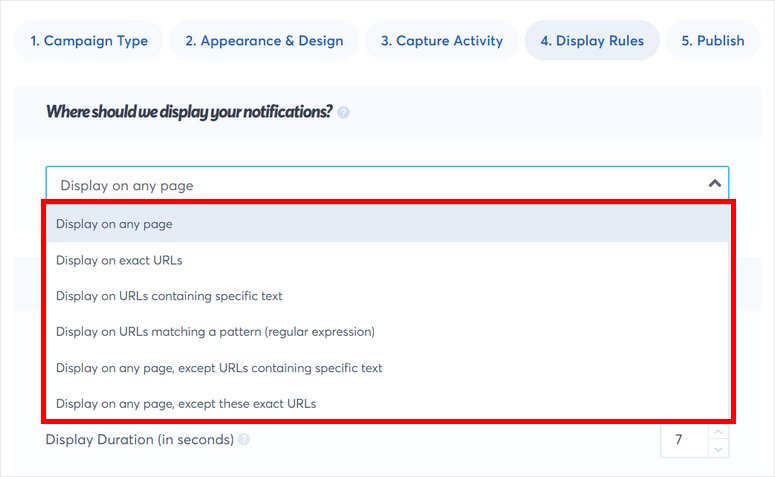
În continuare, veți vedea opțiuni pentru a configura aceste setări de notificare:
- Întârziere înainte de afișarea notificării: intervalul de timp de așteptat înainte de afișarea primei notificări după ce vizitatorii ajung pe site-ul dvs.
- Durata afișajului: intervalul de timp pentru afișarea unei notificări înainte ca aceasta să dispară. Dacă doriți să afișați o notificare permanent, o puteți seta la 0.
- Timp de întârziere între notificări: intervalul de timp de așteptat înainte ca următoarea notificare să fie afișată.
- Încărcați notificarea pe mobil: activați această opțiune pentru a afișa fereastra de notificare pe dispozitivele mobile. În mod implicit, notificările vor apărea întotdeauna pe dispozitivele desktop.
- Notificări în buclă: după ce un vizitator a vizualizat toate notificările, acesta trece în buclă notificările și le afișează din nou, începând cu cele mai noi notificări.
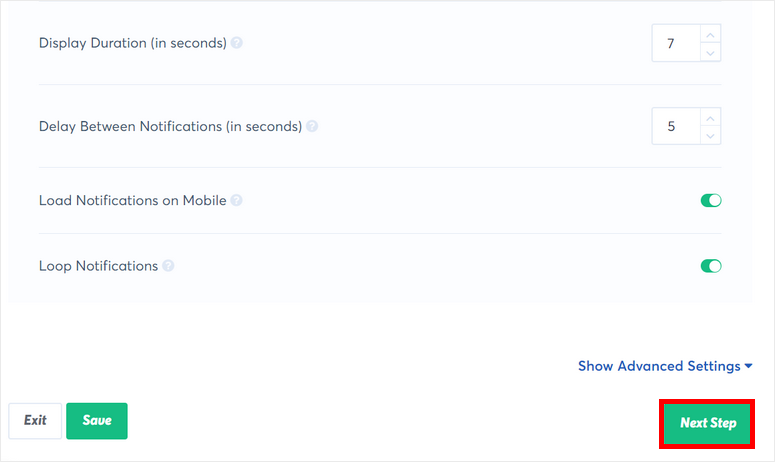
După ce ați configurat regulile de afișare a notificărilor, asigurați-vă că verificați previzualizarea live și vedeți că totul este gata.
Apoi, faceți clic pe butonul Următorul pas pentru a vă lansa campania.
Pasul 6: Publicați un pop-up de notificare de vânzări recente în WordPress
Tot ce trebuie să faceți acum este să publicați mesajul pop-up de notificare recentă a vânzărilor pe site-ul dvs. WordPress.
Deoarece v-ați conectat deja site-ul la TrustPulse, puteți publica notificarea făcând clic pe butonul Lansați campania TrustPulse .
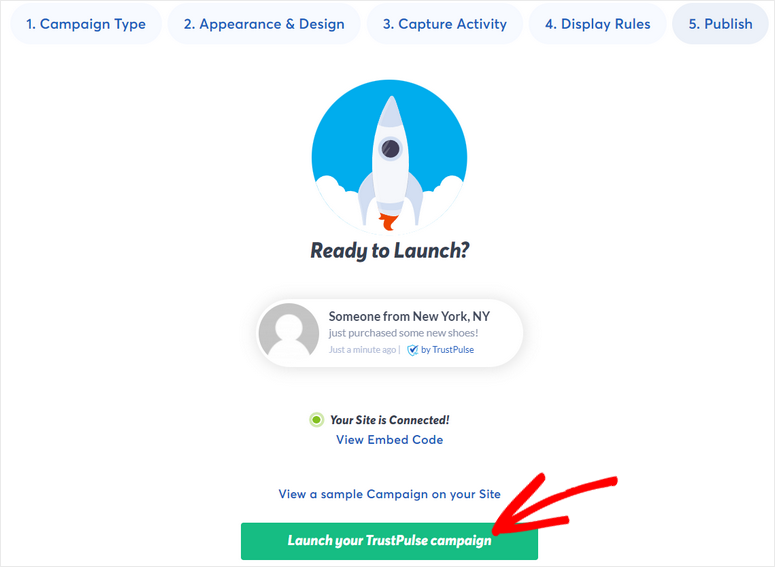
Și iată! Ați învățat cu succes cum să creați ferestre automate de notificare de vânzări recente pentru site-ul dvs. web.
Cu TrustPulse, puteți utiliza cu ușurință dovada socială și FOMO pentru a genera mai mult trafic și a crește vânzările. Vine cu reguli puternice de direcționare și afișare, astfel încât să aveți control deplin asupra modului în care doriți să afișați notificările pe site-ul dvs.
Pe lângă afișarea notificărilor recente de vânzări, puteți crea și campanii TrustPulse pentru a-i determina pe vizitatorii site-ului să se înscrie și să vă dezvolte lista de e-mail folosind dovada socială.
Asta e tot pentru azi! Sperăm că acest articol v-a ajutat să învățați cum să creați o fereastră pop-up de notificare recentă de vânzări fără probleme.
Pentru următorii pași, puteți consulta aceste resurse:
- Cele mai bune instrumente de automatizare de marketing pentru WordPress
- Cele mai bune pluginuri de bannere WordPress pentru a stimula conversiile
- Cum să creezi un magazin online profitabil
Aceste postări dezvăluie instrumente interesante de marketing pentru a vă automatiza campaniile și pentru a crea bannere promoționale pentru a vă stimula vânzările de produse. Ultimul te va ajuta să creezi un magazin online de succes pas cu pas.
